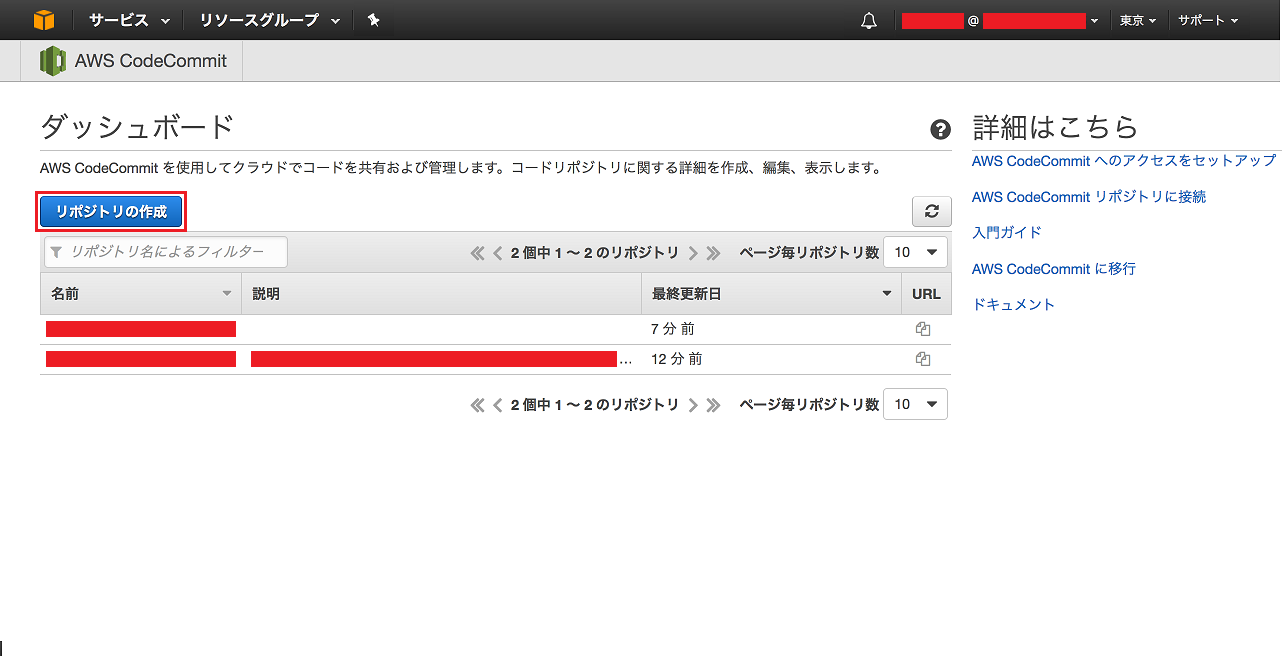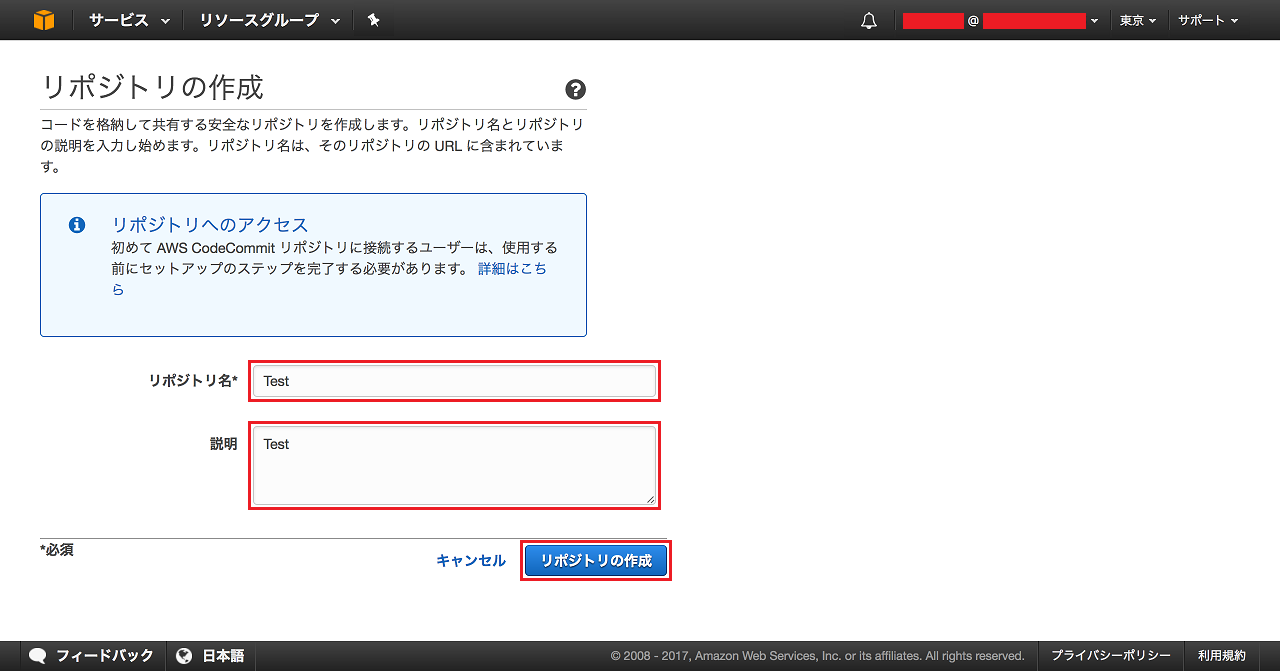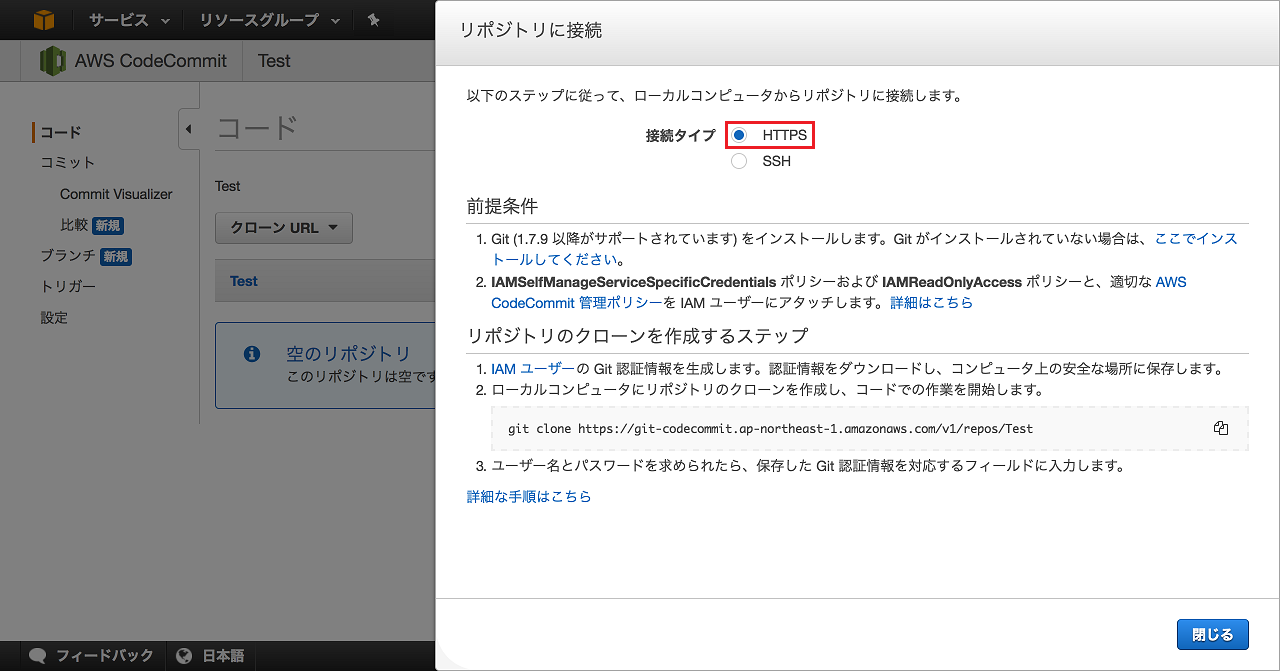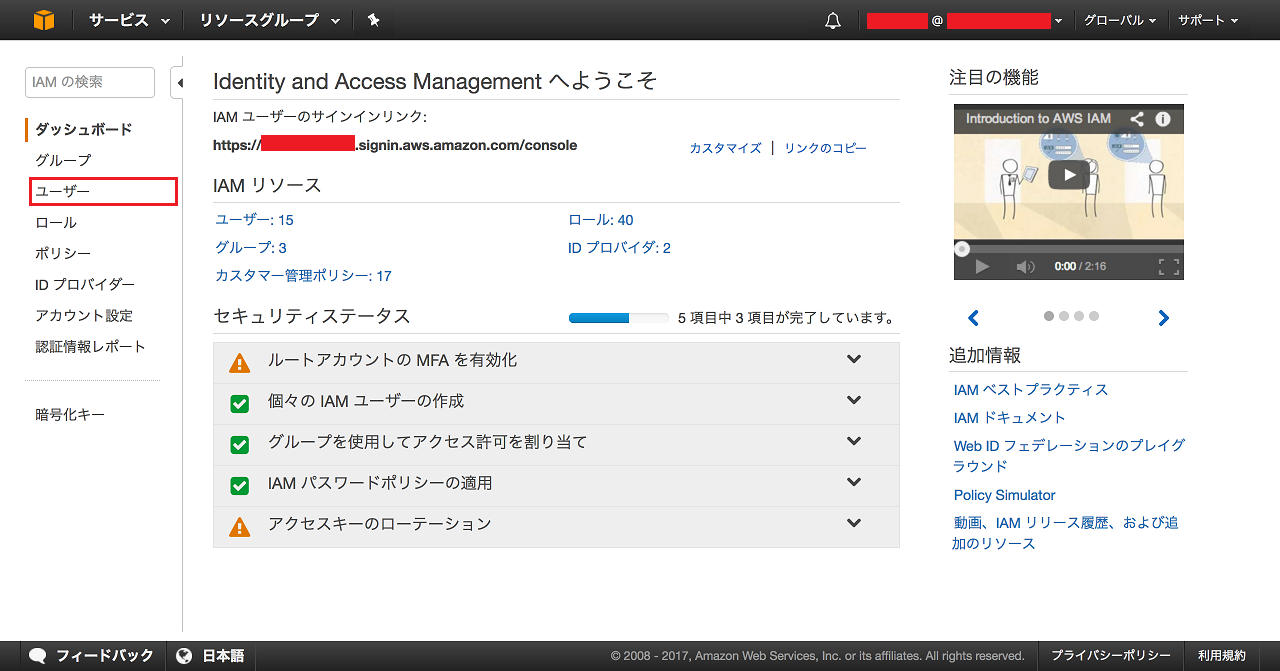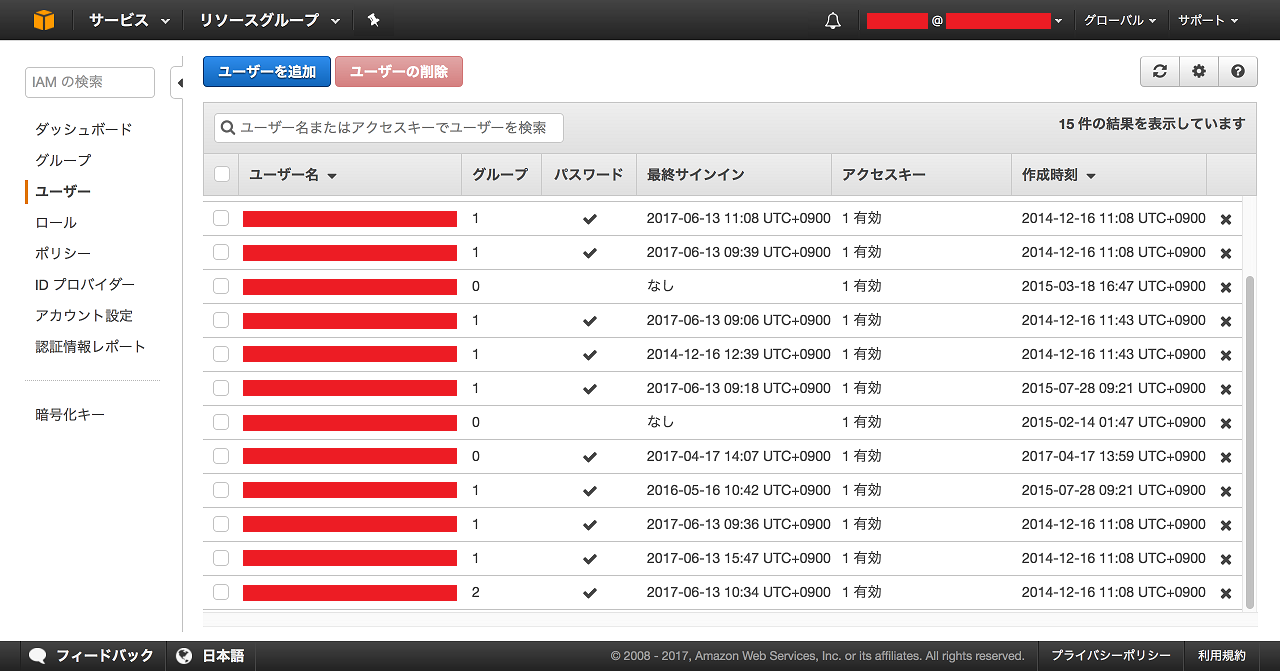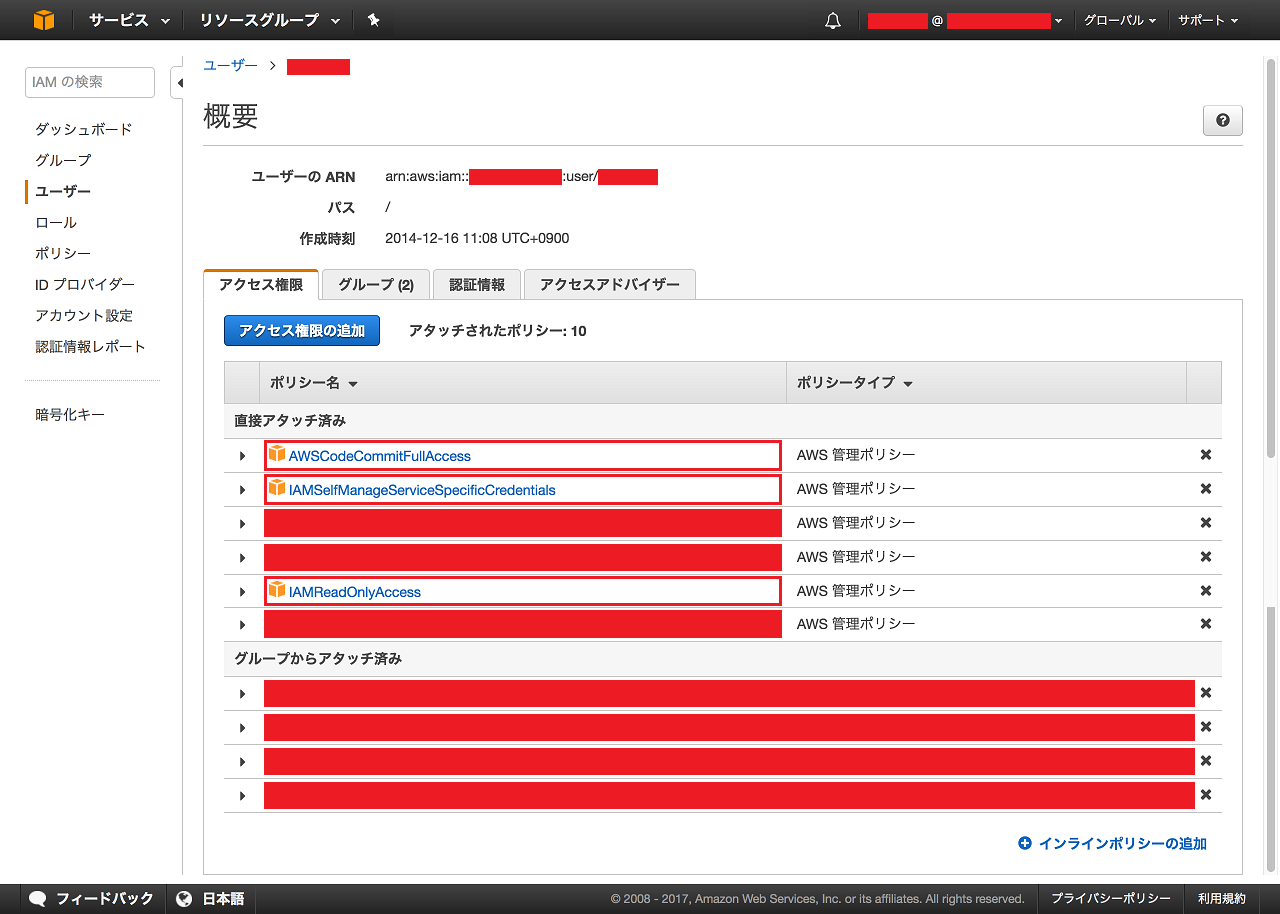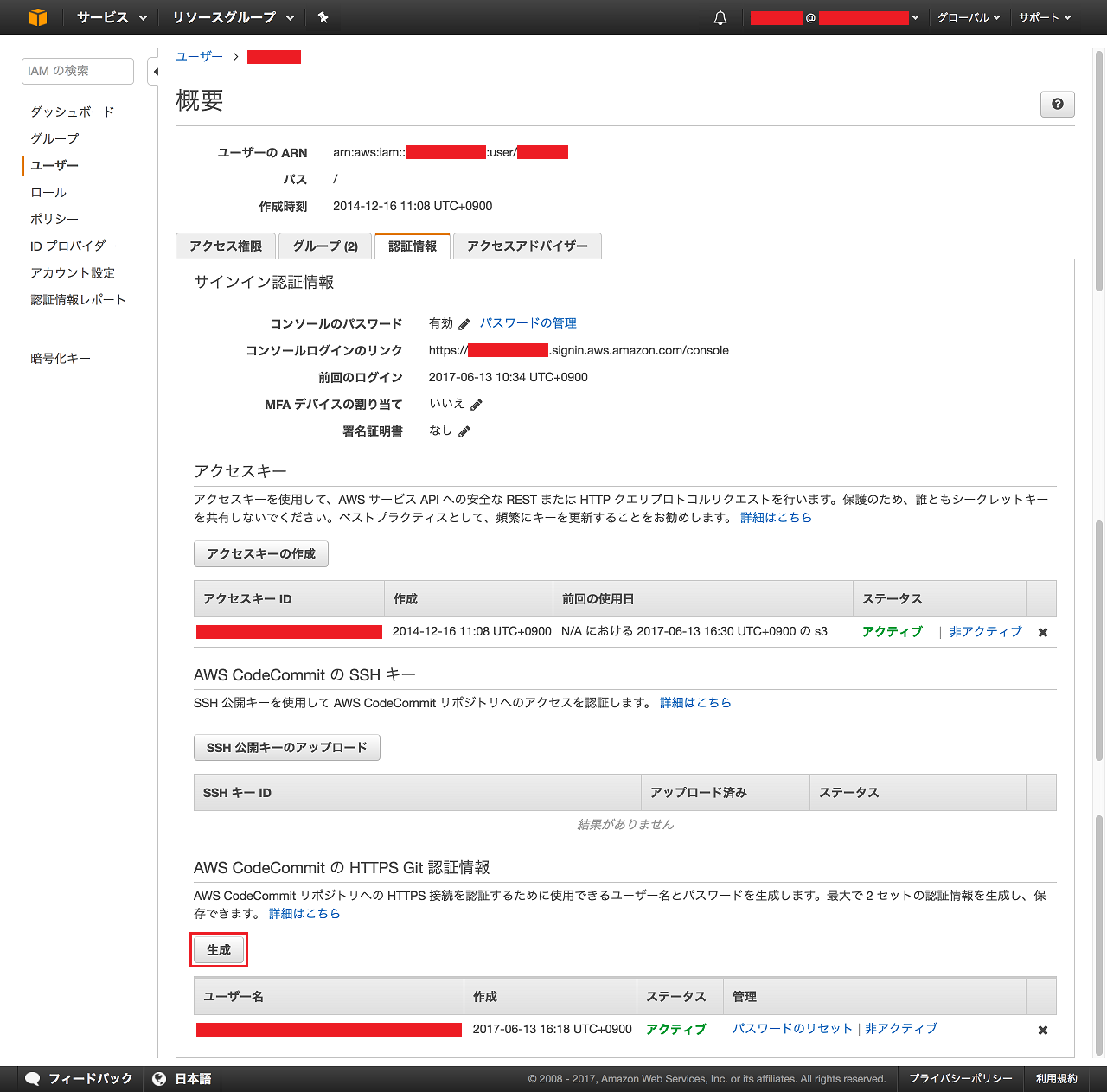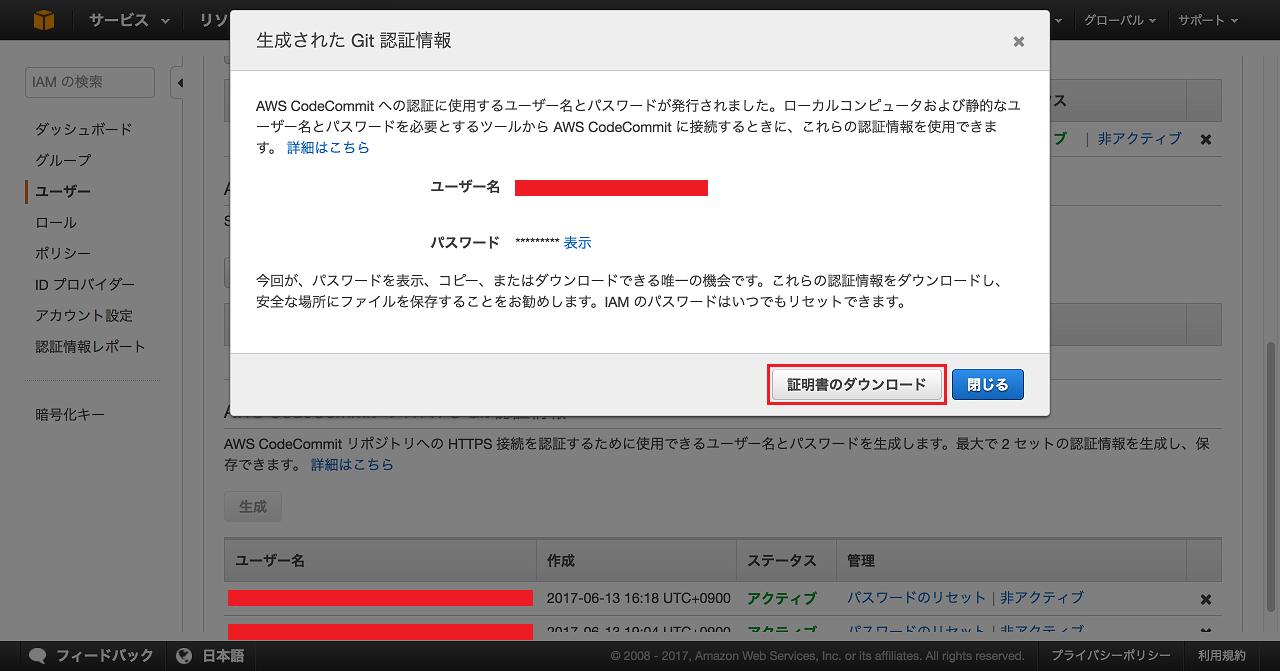0.はじめに
AWS CodeCommit が東京リージョンでも使えるようになったみたいなので、使ってみました。
1.AWS CodeCommit のリポジトリの作成
- AWS CodeCommit のコンソールへアクセス。
- ダッシュボードの「リポジトリの作成」ボタンを押下。
- 「リポジトリの作成」画面が表示されるので、以下の事項を入力し、「リポジトリの作成」ボタンを押下。
- リポジトリが作成され、「リポジトリに接続」画面が横から飛び出てきますので、次に接続の手順へ。
2.AWS CodeCommit のリポジトリへの接続
- 今回は、HTTPS で接続。
- 前提条件を一つずつ確認します。Mac に Git がインストールされていたので、続いて IAM の設定を行います。
- IAM のコンソールへアクセス。
- 左側ペインの「ユーザー」をクリック。
- ユーザーの一覧から、接続するユーザーの「ユーザー名」のリンクをクリック。
- ユーザーの情報が表示されるので、「アクセス権限」タブを選択し、以下のポリシーをアタッチ。
- 「認証情報」タブの「AWS CodeCommit の HTTPS Git 認証情報」の「生成」ボタンを押下。
- 「生成された Git 認証情報」ダイアログが表示されるので、「証明書のダウンロード」ボタンを押下し、「リポジトリのクローンを作成するステップ」の 1 の記載の通りに、コンピュータ上の安全な場所に保存。
- 「リポジトリのクローンを作成するステップ」の 2 の記載にしたがって、以下のコマンドを実行。
-
git clone https://git-codecommit.ap-northeast-1.amazonaws.com/v1/repos/Test- ※ユーザー名とパスワードを求められたら、保存した Git 認証情報を対応するフィールドに入力。
-
99.ハマりポイント
- これは、AWS CodeCommit とは関係なくて、Git のことをよく知らない私のせいなんですが…、iOS アプリの Swift のコードを git add したんですが、全然追加されなくて悩んでいたら、追加したディレクトリの中に .git ディレクトリがあったせいでした…。登録する時は、余計なディレクトリやファイルは削除しておかないといけないですよね…。
XX.まとめ
と言う訳で、簡単に使うことができました。
AWS CodeCommit は、料金もほぼ無料みたいなので、AWS を利用している方はガシガシ使った方がメリットあるんじゃ無いかと思います。